Nogal vaak krijg ik te horen "mijn RAW foto's zijn niet te zien in bridge.
Vaak staat in dat geval de plug-in niet in het juiste mapje. Dus...
Windows®:
1. Sluit Photoshop CS3 en Adobe Bridge af.
2. Open Deze computer.
3. Dubbelklik op Lokaal station (C:).
4. Ga naar Program Files\Common Files\Adobe\Plug-Ins\CS3\File Formats.
5. Verplaats de bestaande Camera Raw.8bi- plug-in naar een andere locatie (bijvoorbeeld naar een
nieuwe map op uw bureaublad). Bewaar deze versie, voor het geval u deze in de toekomst weer
nodig hebt.
6. Kopieer de Camera Raw-plug-in, Camera Raw.8bi, vanuit de downloadmap naar de bij Stap 4
vermelde map.
7. Start Photoshop CS3 of Adobe Bridge.
Mac:
1. Sluit Photoshop CS3 en Adobe Bridge af.
2. Open de Finder.
3. Ga naar het hoofdstation van de lokale schijf (niet de hoofdmap van de gebruiker).
4. Ga naar Library/Application Support/Adobe/Plug-Ins/CS3/File Formats.
5. Verplaats de bestaande plug-in naar een andere locatie (bijvoorbeeld naar een nieuwe map op
uw bureaublad). Bewaar deze versie, voor het geval u deze in de toekomst weer nodig hebt.
6. Kopieer de Camera Raw-plug-in, Camera Raw, vanuit de downloadmap naar de bij Stap 4
vermelde map.
7. Start Photoshop CS3 of Adobe Bridge.
donderdag 15 april 2010
dinsdag 6 april 2010
donderdag 1 april 2010
Content aware scale
Er is in Photoshop een methode waarop je foto's langer of breder te maken terwijl je tegelijkertijd een gedeelte van je foto kunt beschermen tegen dit uitrekken van het beeld: content aware scale.
1. Open de foto.
2. Zet de foto in een laag inplaats van achtergrond.
3. Vergroot je canvas: image > canvassize
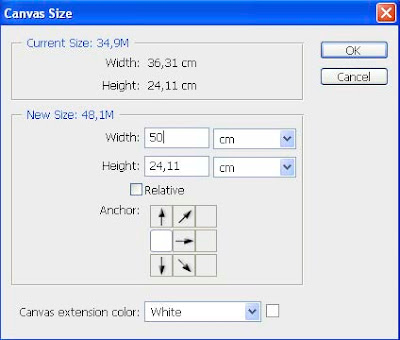
4. Als je gedeelte van de foto wilt beschermen maak daaromheen dan een selectie. Die dingen blijven dan in verhouding bestaan).

5. Bewaar deze selectie bij select> save selection.
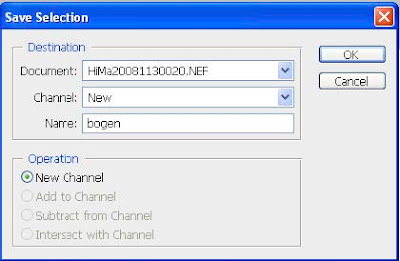
6. Selecteer de foto (zonder de extra gemaakte canvasruimte). De selectie wordt opgeslagen als “alfa kanaal”.

7. Kies Edit > content aware scale
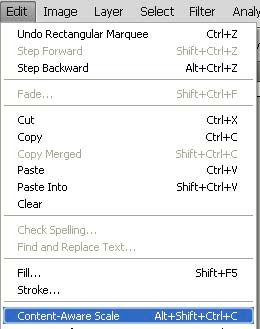
8. Je ziet nu "transformatiegrepen" waarmee je de foto groter kunt maken.
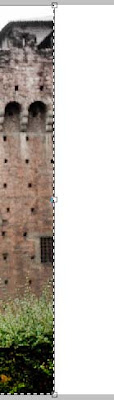
9. De foto beschermen door de gemaakte selectie te gebruiken kan nu in de balk bovenaan.
Kies daar bij "protect" voor de opgeslagen selectie.

Resultaat zonder stukken te beschermen: alles wordt uitgerekt.
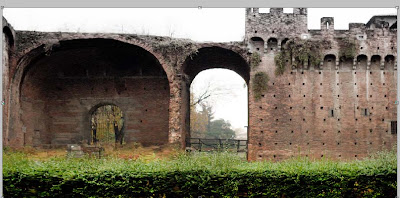
Resultaat met bescherming van gedeelten van de foto:
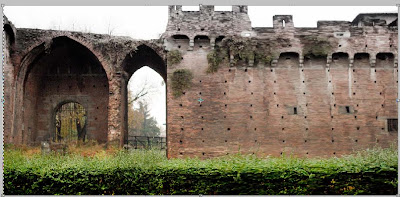
1. Open de foto.
2. Zet de foto in een laag inplaats van achtergrond.
3. Vergroot je canvas: image > canvassize
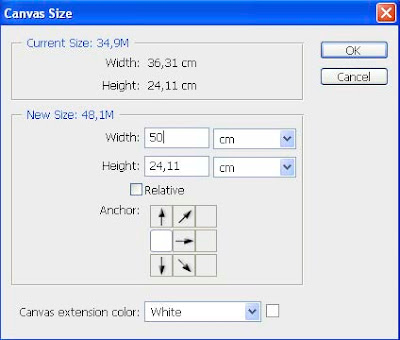
4. Als je gedeelte van de foto wilt beschermen maak daaromheen dan een selectie. Die dingen blijven dan in verhouding bestaan).

5. Bewaar deze selectie bij select> save selection.
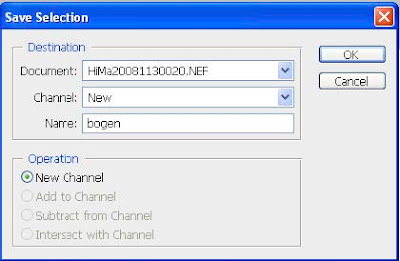
6. Selecteer de foto (zonder de extra gemaakte canvasruimte). De selectie wordt opgeslagen als “alfa kanaal”.

7. Kies Edit > content aware scale
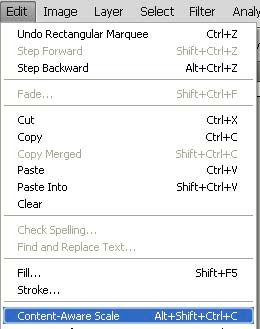
8. Je ziet nu "transformatiegrepen" waarmee je de foto groter kunt maken.
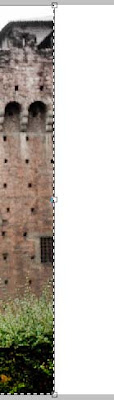
9. De foto beschermen door de gemaakte selectie te gebruiken kan nu in de balk bovenaan.
Kies daar bij "protect" voor de opgeslagen selectie.

Resultaat zonder stukken te beschermen: alles wordt uitgerekt.
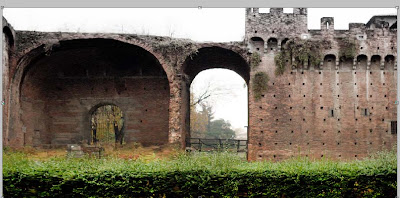
Resultaat met bescherming van gedeelten van de foto:
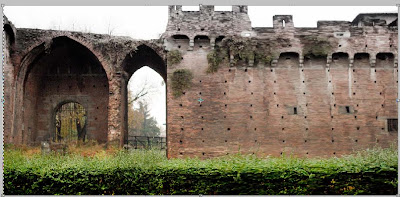
Abonneren op:
Posts (Atom)




